Citroen C4: Telefon
Mit einem Bluetooth-Telefon verbinden
Die verfügbaren Dienste sind abhängig vom Netzwerk, der SIM-Karte und der Kompatibilität der verwendeten Bluetooth- Geräte. Überprüfen Sie in der Anleitung Ihres Telefons und bei Ihrem Anbieter, auf welche Dienste Sie Zugriff haben.
Die Bluetooth-Funktion muss aktiviert sein und das Telefon muss "für alle sichtbar" sein (in den Einstellungen des Telefons).
Um die Verbindung abzuschließen, unabhängig von welchem Verfahren (ausgehend vom Telefon oder vom System), müssen Sie den im System und auf dem Telefon angezeigten identischen Code bestätigen und validieren.
Sollte die Verbindung misslingen, wird empfohlen, die Bluetooth-Funktion Ihres Telefons zu deaktivieren und dann wieder zu aktivieren.
Verfahren ausgehend vom Telefon
 Wählen Sie den Namen des Systems
aus der
Liste der erkannten Geräte aus.
Wählen Sie den Namen des Systems
aus der
Liste der erkannten Geräte aus.
Nehmen Sie im System die Verbindungsanfrage des Telefons an.
Verfahren ausgehend vom System
 Drücken Sie auf Telefon, um die
Hauptseite
anzuzeigen.
Drücken Sie auf Telefon, um die
Hauptseite
anzuzeigen.
 Drücken Sie auf "Verbundene
Geräte".
Drücken Sie auf "Verbundene
Geräte".
Die Liste der erkannten Telefone wird angezeigt.
 Drücken Sie auf diese Taste, um
nach neuen
Geräten zu suchen.
Drücken Sie auf diese Taste, um
nach neuen
Geräten zu suchen.
 Wählen Sie den Namen des
gewählten
Telefons aus der Liste aus.
Wählen Sie den Namen des
gewählten
Telefons aus der Liste aus.
Schließen Sie die Verbindung mit dem angezeigten Code ab.
Verbindung teilen
Das System schlägt 3 Verbindungsprofile für das Telefon vor:
- als "Telefon" (Freisprecheinrichtung, nur Telefon),
- als "Streaming" (Streaming: kabelloses Abspielen der Audiodateien des Telefons),
- "Daten Mobiles Internet".
 Wählen Sie ein oder mehrere
Profile aus.
Wählen Sie ein oder mehrere
Profile aus.
 Drücken Sie zur Bestätigung auf
"OK".
Drücken Sie zur Bestätigung auf
"OK".
Je nach Art des Telefons müssen Sie möglicherweise die Anfrage für die Übertragung Ihres Verzeichnisses und Ihrer Nachrichten annehmen.
Die Fähigkeit des Systems, sich nur mit einem Profil zu verbinden, ist abhängig vom Telefon.
Die drei Profile können standardmäßig verbunden werden.
Folgende Profile sind mit dem System kompatibel: HFP, OPP, PBAP, A2DP, AVRCP, MAP und PAN.
Besuchen Sie die Website der Marke für weitere Informationen (Kompatibilität, zusätzliche Hilfe usw.).
Automatische Wiederverbindung
Wenn Sie in Ihr Fahrzeug zurückkehren, wird das Telefon, das als letztes verbunden war, automatisch erneut erkannt und innerhalb von 30 Sekunden nach dem Einschalten der Zündung erneut verbunden (Bluetooth aktiviert).
Um das Verbindungsprofil zu ändern:
 Drücken Sie auf Telefon, um die
Hauptseite
anzuzeigen.
Drücken Sie auf Telefon, um die
Hauptseite
anzuzeigen.
Drücken Sie die Taste "TEL", um auf die Sekundärseite zuzugreifen.
 Drücken Sie
"Bluetooth-Verbindung", um
die Liste der verbundenen Geräte
anzuzeigen.
Drücken Sie
"Bluetooth-Verbindung", um
die Liste der verbundenen Geräte
anzuzeigen.
 Drücken Sie auf die Taste
"Details" eines
verbundenen Peripheriegeräts.
Drücken Sie auf die Taste
"Details" eines
verbundenen Peripheriegeräts.
 Wählen Sie ein oder mehrere
Profile aus.
Wählen Sie ein oder mehrere
Profile aus.
 Drücken Sie zur Bestätigung auf
"OK".
Drücken Sie zur Bestätigung auf
"OK".
Verwaltung der verbundenen Telefone
Mit dieser Funktion kann ein Gerät verbunden oder getrennt werden oder eine Verbindung gelöscht werden.
 Drücken Sie auf Telefon, um die
Hauptseite
anzuzeigen.
Drücken Sie auf Telefon, um die
Hauptseite
anzuzeigen.
Drücken Sie die Taste "TEL", um auf die Sekundärseite zuzugreifen.
 Drücken Sie
"Bluetooth-Verbindung", um
die Liste der verbundenen Geräte
anzuzeigen.
Drücken Sie
"Bluetooth-Verbindung", um
die Liste der verbundenen Geräte
anzuzeigen.
 Drücken Sie auf den Namen des
ausgewählten Telefons in der Liste, um die
Verbindung zu trennen.
Drücken Sie auf den Namen des
ausgewählten Telefons in der Liste, um die
Verbindung zu trennen.
Drücken Sie erneut, um es zu verbinden.
Löschen eines Telefons
 Drücken Sie auf den Papierkorb
oben rechts
im Bildschirm, um einen Papierkorb neben
dem gewählten Telefon anzuzeigen.
Drücken Sie auf den Papierkorb
oben rechts
im Bildschirm, um einen Papierkorb neben
dem gewählten Telefon anzuzeigen.
 Drücken Sie auf den Papierkorb
neben dem
ausgewählten Telefon, um es zu löschen.
Drücken Sie auf den Papierkorb
neben dem
ausgewählten Telefon, um es zu löschen.
Anruf empfangen
Ein eingehender Anruf wird durch ein Ruftonsignal und eine Meldung in einem überlagerten Fenster auf dem Bildschirm angezeigt.
 Drücken Sie kurz auf die Taste
TEL der
Lenkradbetätigungen, um den eingehenden
Anruf anzunehmen.
Drücken Sie kurz auf die Taste
TEL der
Lenkradbetätigungen, um den eingehenden
Anruf anzunehmen.
Und
 Drücken Sie lang
Drücken Sie lang
 auf die TELTaste der
Lenkradbetätigungen,
um den Anruf abzuweisen.
auf die TELTaste der
Lenkradbetätigungen,
um den Anruf abzuweisen.
Oder
 Drücken Sie "Auflegen".
Drücken Sie "Auflegen".
Anrufen
Von einer Nutzung des Mobiltelefons während der Fahrt wird dringend abgeraten.
Parken des Fahrzeugs Tätigen Sie den Anruf über die Lenkradbetätigungen.
Eine neue Nummer wählen
 Drücken Sie auf Telefon, um die
Hauptseite
anzuzeigen.
Drücken Sie auf Telefon, um die
Hauptseite
anzuzeigen.
 Geben Sie die Telefonnummer über
die
Digitaltastatur ein.
Geben Sie die Telefonnummer über
die
Digitaltastatur ein.
 Drücken Sie auf "Anrufen", um
einen Anruf
zu tätigen.
Drücken Sie auf "Anrufen", um
einen Anruf
zu tätigen.
Eine Nummer aus der Kontaktliste anrufen
 Drücken Sie auf Telefon, um die
Hauptseite
anzuzeigen.
Drücken Sie auf Telefon, um die
Hauptseite
anzuzeigen.
 Oder drücken Sie lang
Oder drücken Sie lang
 auf die Taste TEL am Lenkrad.
auf die Taste TEL am Lenkrad.
Drücken Sie "Kontakte".
Wählen Sie den Kontakt aus der angezeigten Liste aus.
 Drücken Sie "Anrufen".
Drücken Sie "Anrufen".
Anrufen einer Rufnummer aus der Liste mit den zuletzt gewählten Nummern
 Drücken Sie auf Telefon, um die
Hauptseite
anzuzeigen.
Drücken Sie auf Telefon, um die
Hauptseite
anzuzeigen.
Oder
 Drücken Sie lang
Drücken Sie lang
 auf die Taste am Lenkrad.
auf die Taste am Lenkrad.
Drücken Sie "Anrufliste".
Wählen Sie den Kontakt aus der angezeigten Liste aus.
Es ist immer möglich, einen Anruf direkt vom Telefon aus zu tätigen; parken Sie dafür aus Sicherheitsgründen das Fahrzeug.
Einstellung des Klingeltons
 Drücken Sie auf Telefon, um die
Hauptseite
anzuzeigen.
Drücken Sie auf Telefon, um die
Hauptseite
anzuzeigen.
Drücken Sie die Taste "OPTIONEN", um auf die Sekundärseite zuzugreifen.
 Drücken Sie auf
"Klingelton-Lautst.:", um
die Lautstärkeleiste anzuzeigen.
Drücken Sie auf
"Klingelton-Lautst.:", um
die Lautstärkeleiste anzuzeigen.
 Drücken Sie auf die Pfeile oder
bewegen Sie
den Cursor, um die Lautstärke des
Klingeltons einzustellen.
Drücken Sie auf die Pfeile oder
bewegen Sie
den Cursor, um die Lautstärke des
Klingeltons einzustellen.
Verwendung von CarPlay oder Android Auto
Durch die Synchronisation eines Smartphones können Benutzer von der CarPlay- oder Android Auto -Technologie des Smartphones unterstützte Apps auf dem Fahrzeugbildschirm anzeigen lassen.
Für die CarPlay-Technologie muss vorher zuerst die Funktion CarPlay des Smartphones aktiviert werden.
Das Smartphone kann über ein USB-Kabel oder über eine drahtlose Verbindung verbunden werden.
Damit der Kommunikationsprozess zwischen dem Smartphone und dem System funktioniert, muss das Smartphone entsperrt sein.
Die Grundsätze und Normen entwickeln sich ständig weiter, und daher empfehlen wir, das Betriebssystem des Smartphones sowie das Datum und die Uhrzeit des Smartphones und des Systems zu aktualisieren.
Um zu erfahren, welche Smartphones kompatibel sind, besuchen Sie Ihre länderspezifische Internetseite des Herstellers.
USB-Anschlüsse
Informationen über USB-Anschlüsse, die je nach Ausstattung mit CarPlay- oder Android Auto- Apps kompatibel sind, finden Sie im Abschnitt "Ergonomie und Komfort".
Drahtlose Verbindung
Stellen Sie vor der drahtlosen Verwendung von CarPlay oder Android Auto sicher, dass die regulatorischen WiFi- Einschränkungen Ihres geografischen Standorts eingehalten werden, die durch eine Meldung auf dem Touchscreen angezeigt werden.
Wenn die Nutzung der 5 GHz WiFi- Netzwerkfrequenz an Ihrem Standort nicht erlaubt ist, wählen Sie bei der ersten Verbindung 2.4 GHz aus.
Überprüfen Sie die WiFi-Einschränkungen erneut, wenn Sie an andere Standorte reisen, und stellen Sie die WiFi-Frequenz entsprechend ein.
Die Bestimmungen zur 5 GHz-Frequenz sind in jedem Land unterschiedlich. Bitte beachten Sie die Bestimmungen Ihres Landes.
Wenn Sie CarPlay mit aktivierter 5 GHz-Frequenz verwenden, kann es zu Störungen durch bestimmte Geräte kommen (Maut, Parken usw.), was zu einer Unterbrechung der Verbindung führt. Um dies zu verhindern, wird empfohlen, die 5 GHz-Funktion auszuschalten.
Schwierigkeiten beim drahtlosen Verbinden Ihres Smartphones können auftreten aufgrund von:
- Störungen durch andere WiFi-Netzwerke
- Störungen durch bestimmte Geräte (Maut, Parken) bei der Verwendung von Android Auto
- Eine ungeeignete Konfiguration des Smartphones
In diesen Fällen wird empfohlen, das Smartphone mit seinem Original-Kabel zu verbinden.
CarPlay-Smartphone-Verbindung
Die Verfügbarkeit der Anwendung hängt vom jeweiligen Land ab.
USB-Verbindung
Beim Anschließen des USB-Kabels deaktiviert die Funktion CarPlay den Bluetooth-Modus des Systems.
Für die Funktion "CarPlay" sind ein kompatibles Smartphone sowie kompatible Apps erforderlich.
 Schließen Sie das USB-Kabel an.
Schließen Sie das USB-Kabel an.
Das Smartphone wird geladen, wenn es über das USB-Kabel angeschlossen ist.
 Drücken Sie ausgehend vom System
auf
"Telefon", um die Hauptseite anzuzeigen.
Drücken Sie ausgehend vom System
auf
"Telefon", um die Hauptseite anzuzeigen.
 Drücken Sie auf "CarPlay", um
die
CarPlay-Benutzeroberfläche anzuzeigen.
Drücken Sie auf "CarPlay", um
die
CarPlay-Benutzeroberfläche anzuzeigen.
Die Schnittstelle CarPlay erscheint möglicherweise automatisch.
Wenn das USB-Kabel getrennt wird und die Zündung aus- und dann wieder eingeschaltet wird, schaltet das System nicht automatisch zum RADIO MEDIA-Modus; die Quelle muss manuell geändert werden.
 Die CarPlay-Navigation ist
jederzeit durch
Drücken der Taste Navigation des Systems
zugänglich.
Die CarPlay-Navigation ist
jederzeit durch
Drücken der Taste Navigation des Systems
zugänglich.
Drahtlose Verbindung
Aktivieren Sie zuerst die Bluetooth-Funktion des Smartphones.
 Drücken Sie ausgehend vom System
auf
"Telefon", um die Hauptseite anzuzeigen.
Drücken Sie ausgehend vom System
auf
"Telefon", um die Hauptseite anzuzeigen.
Wenn das Gerät bereits über Bluetooth mit dem System verbunden wurde, wählen Sie die Geräteinstellungen aus der Liste der bekannten Geräte und wählen Sie CarPlay als den drahtlosen Verbindungsmodus aus.
Wenn das Gerät noch nie mit dem System verbunden worden ist, muss es zuerst verbunden werden (siehe entsprechende Rubrik).
Das System erkennt, wenn das Smartphone mit CarPlay kompatibel ist und bietet die Möglichkeit an, sich gemäß dem Verbindungsverfahren mit ihm zu verbinden.
Die nachfolgende automatische Verbindung des Smartphones erfordert die Aktivierung von Bluetooth auf Ihrem Gerät.
 Sobald die Verbindung
hergestellt wurde,
drücken Sie auf "CarPlay", um die
Schnittstelle CarPlay anzuzeigen.
Sobald die Verbindung
hergestellt wurde,
drücken Sie auf "CarPlay", um die
Schnittstelle CarPlay anzuzeigen.
 Halten Sie diese Taste des
Bedienelements
am Lenkrad gedrückt, und sagen Sie "Siri",
um die Sprachbefehle des Smartphones
einzuleiten.
Halten Sie diese Taste des
Bedienelements
am Lenkrad gedrückt, und sagen Sie "Siri",
um die Sprachbefehle des Smartphones
einzuleiten.
Android Auto-Smartphone-Verbindung
Die Verfügbarkeit der Anwendung hängt vom jeweiligen Land ab.
 Laden Sie auf dem Smartphone die
App
Android Auto herunter.
Laden Sie auf dem Smartphone die
App
Android Auto herunter.
Für die Funktion "Android Auto" sind ein kompatibles Smartphone sowie Apps erforderlich.
Die erste Verbindung von Android Auto mit dem System sollte über ein USB-Kabel erfolgen.
USB-Verbindung
 Schließen Sie ein USB-Kabel an.
Schließen Sie ein USB-Kabel an.
Das Smartphone wird geladen, wenn es über das USB-Kabel angeschlossen ist.
 Drücken Sie ausgehend vom System
auf
"Telefon", um die Hauptseite anzuzeigen.
Drücken Sie ausgehend vom System
auf
"Telefon", um die Hauptseite anzuzeigen.
 Drücken Sie auf "Android Auto",
um die
App des Systems zu starten.
Drücken Sie auf "Android Auto",
um die
App des Systems zu starten.
Je nach Smartphone ist es erforderlich, die Funktion "Android Auto" zu aktivieren.
 Während des Vorgangs werden
mehrere
Bildschirmseiten über bestimmte
Funktionen angezeigt.
Während des Vorgangs werden
mehrere
Bildschirmseiten über bestimmte
Funktionen angezeigt.
Annehmen, um die Verbindung zu starten und abzuschließen.
 Beim Verbinden eines Smartphones
mit
dem System wird empfohlen, die
Bluetooth-Funktion am Smartphone zu aktivieren.
Beim Verbinden eines Smartphones
mit
dem System wird empfohlen, die
Bluetooth-Funktion am Smartphone zu aktivieren.
Drahtlose Verbindung
Aktivieren Sie zuerst die Bluetooth-Funktion des Smartphones.
 Schließen Sie ein USB-Kabel an.
Schließen Sie ein USB-Kabel an.
 Drücken Sie ausgehend vom System
auf
"Telefon", um die Hauptseite anzuzeigen.
Drücken Sie ausgehend vom System
auf
"Telefon", um die Hauptseite anzuzeigen.
Wenn das Gerät bereits über Bluetooth mit dem System verbunden wurde, wählen Sie die Geräteinstellungen aus der Liste der bekannten Geräte und wählen Sie Android Auto als den drahtlosen Verbindungsmodus aus.
Wenn das Gerät noch nie mit dem System verbunden worden ist, muss es zuerst verbunden werden (siehe entsprechende Rubrik).
Das System erkennt, wenn das Smartphone mit Android Auto kompatibel ist und bietet die Möglichkeit an, sich gemäß dem Verbindungsverfahren mit ihm zu verbinden.
Die nachfolgende automatische Verbindung des Smartphones erfordert die Aktivierung von Bluetooth auf Ihrem Gerät.
 Sobald die Verbindung aufgebaut
wurde,
drücken Sie auf "Android Auto", um die
Schnittstelle Android Auto anzuzeigen.
Sobald die Verbindung aufgebaut
wurde,
drücken Sie auf "Android Auto", um die
Schnittstelle Android Auto anzuzeigen.
 Halten Sie diese Taste des
Bedienelements
am Lenkrad gedrückt, und sagen Sie "OK
Google", um die Sprachbefehle des Smartphones
einzuleiten.
Halten Sie diese Taste des
Bedienelements
am Lenkrad gedrückt, und sagen Sie "OK
Google", um die Sprachbefehle des Smartphones
einzuleiten.
Am Rand der Anzeige Android Auto bleibt der Zugang zur Auswahl der verschiedenen Audioquellen mithilfe der Touchscreen-Tasten in der oberen Leiste verfügbar.
Der Zugang zu den Systemmenüs kann jederzeit mithilfe der entsprechenden Tasten erfolgen.
Je nach Qualität des Netzwerks kann es eine gewisse Zeit dauern, bis eine App verfügbar ist.

Citroen C4 (C41) 2020-2025 Betriebsanleitung
Telefon
Aktuelle Seiten
Unsere umfassenden Ressourcen unterstützen Sie bei der optimalen Nutzung Ihres Citroën C4.